El cuadro de diálogo Opciones de control de cambios es el panel de control de lo que verá al usar Control de cambios en Word. Puede activar o desactivar las categorías de cambios, lo que se muestra en los globos y cómo se muestra un Panel de revisiones.
Estas opciones también se pueden cambiar seleccionando Revisar > Mostrar revisión. Se mostrará un menú donde puede alternar y cambiar la configuración de lo que quiere mostrar.
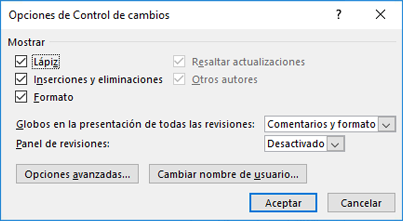
-
Comentarios Resalta los comentarios que usted u otros autores insertan en un documento.
-
Entrada de lápiz Resalta los cambios de las anotaciones con entrada de lápiz.
-
Inserciones y eliminaciones Resalta los cambios de texto insertados y eliminados.
-
Formato Resalta los cambios en formato, como cambios de fuente, negrita o cursiva, o los cambios de sangría.
-
Resaltar actualizaciones Normalmente está deshabilitado en versiones independientes de Office.
-
Otros autores Cambios realizados por otros usuarios en el documento. Normalmente está deshabilitado cuando no se comparte.
-
Imágenes por comentarios Activa o desactiva la imagen en miniatura o la inicial de la persona que realizó cambios.
-
Mostrar globos en la vista de todas las revisiones Elija si mostrar o desactivar globos con el nombre del autor en los cambios de Revisiones, Comentarios y Formato.
-
Panel de revisiones Muestra una lista de cambios desde la que puede examinar rápidamente los cambios e ir directamente a ellos. Puede mostrarla verticalmente a lo largo del lateral del documento u horizontalmente en la parte inferior.
-
Opciones avanzadas Proporciona un nivel detallado de colores y formato para tipos de cambios individuales, como inserciones, movimientos y eliminaciones. Para más información, consulte Opciones avanzadas de control de cambios.
-
Cambiar nombre de usuario Le vincula a la personalización de la copia de Microsoft Office, donde puede cambiar el nombre de usuario y las iniciales que están asociadas a documentos. Realizar este cambio afecta a todos los documentos de Office.
-
ACEPTAR Guarda los cambios actuales y sale del cuadro de diálogo.
-
Cancelar Ignora los cambios actuales y sale.







